Trong thế giới tự động hóa, n8n nổi lên như một trợ thủ đắc lực, giúp chúng ta kết nối các ứng dụng và giải phóng bản thân khỏi những tác vụ lặp đi lặp lại nhàm chán. Những workflow tự động hứa hẹn sẽ là những cỗ máy hoạt động không mệt mỏi, âm thầm và hiệu quả. Nhưng sẽ ra sao nếu một ngày, “trợ thủ” của bạn bỗng trở nên chậm chạp, ì ạch? Hãy cùng Tino tìm hiểu nguyên nhân tại sao workflow trong n8n chạy chậm và cách khắc phục qua bài viết này nhé!
Tại sao workflow trong n8n chạy chậm?
Dấu hiệu cho thấy workflow n8n đang chạy chậm
Thời gian thực thi workflow kéo dài bất thường
Một workflow đơn giản đáng lẽ chỉ mất vài giây để hoàn thành nhưng lại mất hàng chục giây hoặc vài phút. Khi so sánh với log trước đây, bạn thấy thời gian chạy tăng gấp nhiều lần.
Node trong workflow bị “treo” hoặc xử lý quá lâu
Một số node (như HTTP Request, Database, Code) thường xuyên mất nhiều thời gian mới trả kết quả. Đồng thời, xuất hiện trạng thái “waiting” hoặc “executing” trong thời gian dài.
![Tại sao workflow trong n8n chạy chậm? Nguyên nhân và cách khắc phục [2025] 1 Tại sao workflow trong n8n chạy chậm?](https://tino.vn/blog/wp-content/uploads/2025/09/tai-sao-workflow-trong-n8n-chay-cham-1.png)
Log và Execution list cho thấy backlog lớn
Trong mục Executions, số lượng workflow pending (chưa chạy hoặc đang chờ xử lý) tăng cao. Có nhiều workflow chưa được xử lý dứt điểm, gây nghẽn hàng đợi (queue).
Tài nguyên hệ thống tăng cao bất thường
Nếu bạn tự host n8n (self-hosted), các chỉ số về tài nguyên hệ thống là một “máy đo sức khỏe” cực kỳ quan trọng.
- CPU Usage: CPU của máy chủ liên tục ở mức cao (trên 80-90%) trong suốt quá trình workflow chạy.
- RAM Usage: Lượng RAM sử dụng tăng vọt và không được giải phóng sau khi workflow kết thúc, có thể dẫn đến tình trạng tràn bộ nhớ (out of memory).
- Disk I/O: Hoạt động đọc/ghi trên ổ đĩa tăng cao, đặc biệt nếu bạn đang sử dụng SQLite và xử lý nhiều dữ liệu, vì mọi thứ đều được ghi vào một file duy nhất.
Độ trễ khi gọi API hoặc tích hợp dịch vụ ngoài
Các node kết nối với API bên ngoài (như Google Sheets, Salesforce, OpenAI) mất nhiều thời gian phản hồi. Khi đó, workflow bị “delay” do chờ kết quả từ hệ thống thứ ba.
Xuất hiện lỗi timeout hoặc “Execution cancelled”
Hệ thống báo lỗi timeout là một chỉ báo mạnh mẽ rằng quy trình của bạn đã vượt quá giới hạn thời gian cho phép để hoàn thành. Lỗi này thường xảy ra ở các node xử lý phức tạp hoặc các node chờ phản hồi từ API bên ngoài.
Giao diện người dùng (UI) phản hồi chậm
Khi một hoặc nhiều workflow nặng đang chạy, toàn bộ giao diện của n8n có thể trở nên ì ạch. Việc mở một workflow, chỉnh sửa node, hay thậm chí là điều hướng giữa các trang cũng mất nhiều thời gian hơn bình thường.
Các nguyên nhân phổ biến khiến workflow bị chậm
Cấu hình máy chủ/server không đủ tài nguyên (CPU, RAM)
n8n khi xử lý nhiều workflow đồng thời sẽ tiêu tốn một lượng tài nguyên CPU và RAM đáng kể. Nếu bạn đang chạy n8n trên một máy chủ có cấu hình yếu hoặc trong một container Docker bị giới hạn tài nguyên, hệ thống sẽ nhanh chóng đạt đến ngưỡng và gây ra tình trạng chậm chạp.
Xử lý lượng dữ liệu lớn trong một lần chạy
Mỗi node trong n8n đều truyền dữ liệu (payload) cho node tiếp theo. Nếu một node (ví dụ: Read from Google Sheets, HTTP Request) trả về hàng nghìn hoặc hàng chục nghìn bản ghi, lượng dữ liệu khổng lồ này sẽ được tải vào bộ nhớ, khiến cho các bước xử lý sau đó trở nên vô cùng nặng nề.
![Tại sao workflow trong n8n chạy chậm? Nguyên nhân và cách khắc phục [2025] 2 Các nguyên nhân phổ biến khiến workflow bị chậm](https://tino.vn/blog/wp-content/uploads/2025/09/tai-sao-workflow-trong-n8n-chay-cham-2.png)
Sử dụng quá nhiều node “Code” hoặc các node tính toán phức tạp
Node “Code” cho phép bạn viết mã JavaScript tùy chỉnh, mang lại sự linh hoạt nhưng cũng tiềm ẩn rủi ro về hiệu suất. Những đoạn mã không được tối ưu, các thuật toán phức tạp hoặc việc xử lý dữ liệu lớn bên trong node này có thể trở thành “nút thắt cổ chai” của toàn bộ workflow.
Sử dụng Trigger không phù hợp
Sử dụng các trigger kiểm tra định kỳ (Polling) với tần suất quá cao (ví dụ: node Cron chạy mỗi phút) cho một tác vụ không yêu cầu cập nhật tức thời. Điều này tạo ra nhiều lần thực thi không cần thiết, làm lãng phí tài nguyên.
Vòng lặp (Looping) không được tối ưu
Các node tạo vòng lặp như “Split in Batches” hoặc các cấu trúc lặp tự tạo có thể gây ra vấn đề lớn nếu không được kiểm soát. Một vòng lặp xử lý hàng nghìn mục và trong mỗi lần lặp lại thực hiện một lệnh gọi API, sẽ tạo ra một số lượng tác vụ khổng lồ, nhanh chóng làm cạn kiệt tài nguyên.
![Tại sao workflow trong n8n chạy chậm? Nguyên nhân và cách khắc phục [2025] 3 Vòng lặp (Looping) không được tối ưu](https://tino.vn/blog/wp-content/uploads/2025/09/tai-sao-workflow-trong-n8n-chay-cham-3.png)
Phụ thuộc vào API hoặc dịch vụ bên thứ ba có tốc độ phản hồi chậm
Workflow của bạn có thể chạy nhanh, nhưng nếu nó phải chờ đợi một API từ dịch vụ khác (ví dụ: CRM, Google API) phản hồi, nó vẫn sẽ bị chậm. Tốc độ của toàn bộ quy trình bị giới hạn bởi thành phần chậm nhất trong chuỗi.
Cấu hình n8n chưa tối ưu (Execution Data, Timeout Settings)
Theo mặc định, n8n lưu lại toàn bộ dữ liệu thực thi của các workflow thành công. Theo thời gian, việc này có thể làm đầy cơ sở dữ liệu và làm chậm tốc độ truy vấn, ảnh hưởng đến hiệu suất chung. Ngoài ra, cài đặt timeout mặc định có thể không đủ cho các tác vụ dài hơi.
Phiên bản n8n đã lỗi thời
Đội ngũ phát triển n8n liên tục phát hành các bản cập nhật để vá lỗi, cải thiện hiệu suất và bổ sung tính năng mới. Việc sử dụng một phiên bản cũ có thể khiến bạn bỏ lỡ những cải tiến quan trọng về tối ưu hóa bộ nhớ và tốc độ xử lý.
Vấn đề về mạng hoặc kết nối cơ sở dữ liệu
Kết nối mạng không ổn định giữa máy chủ n8n và các dịch vụ bên ngoài, hoặc kết nối chậm đến cơ sở dữ liệu (nếu bạn sử dụng PostgresSQL/MySQL thay vì SQLite mặc định) cũng là một nguyên nhân phổ biến gây ra độ trễ.
Hướng dẫn chi tiết cách khắc phục tình trạng workflow n8n chạy chậm
Giải pháp 1: Tối ưu môi trường & cấu hình (Nền tảng quan trọng nhất)
Nếu bạn tự host n8n, đây là những việc cần làm đầu tiên. Việc bỏ qua bước này sẽ khiến mọi nỗ lực tối ưu bên trong workflow trở nên vô nghĩa.
1.1. Chuyển đổi Cơ sở dữ liệu từ SQLite sang PostgreSQL
SQLite là một CSDL dạng file, hoạt động rất kém hiệu quả khi phải xử lý nhiều tác vụ ghi/đọc đồng thời (điều thường xuyên xảy ra trong n8n). Trong khi đó, PostgreSQL là một hệ quản trị CSDL chuyên nghiệp, được thiết kế để chịu tải cao, xử lý đồng thời tốt hơn và quản lý dữ liệu lớn hiệu quả hơn nhiều. Đây là khuyến nghị quan trọng nhất từ đội ngũ n8n.
Cách thực hiện:
- Backup dữ liệu: Luôn luôn sao lưu instance n8n hiện tại của bạn trước khi thực hiện bất kỳ thay đổi nào.
- Xem thêm: Cách backup và restore workflow n8n
- Xem thêm: Cách backup và restore credential n8n
- Cài đặt PostgreSQL: Cài đặt một server PostgreSQL. Bạn có thể cài trực tiếp trên server hoặc sử dụng một Docker container riêng.
- Cấu hình Biến môi trường: Dừng n8n và cập nhật các biến môi trường (environment variables) trong file docker-compose.yml hoặc file .env của bạn.
# Thay thế các cấu hình liên quan đến SQLite
# Thêm vào các biến sau:
- DB_TYPE=postgresdb
- DB_POSTGRESDB_HOST=ten_host_postgres
- DB_POSTGRESDB_PORT=5432
- DB_POSTGRESDB_DATABASE=ten_database
- DB_POSTGRESDB_USER=ten_user
- DB_POSTGRESDB_PASSWORD=mat_khau
- DB_POSTGRESDB_SSL=false- Khởi động lại n8n: Khi khởi động, n8n sẽ tự động nhận diện cấu hình mới và tạo các bảng cần thiết trong PostgreSQL.
![Tại sao workflow trong n8n chạy chậm? Nguyên nhân và cách khắc phục [2025] 4 Tối ưu môi trường & cấu hình (Nền tảng quan trọng nhất)](https://tino.vn/blog/wp-content/uploads/2025/09/tai-sao-workflow-trong-n8n-chay-cham-4.png)
1.2. Tinh chỉnh các biến môi trường quan trọng khác
Mặc định, n8n lưu lại toàn bộ dữ liệu của mỗi lần thực thi, điều này nhanh chóng làm đầy CSDL và gây chậm.
Cách thực hiện: Thêm các biến môi trường sau để tự động dọn dẹp và kiểm soát dữ liệu:
- EXECUTIONS_DATA_PRUNE=true: Bật tính năng tự động xóa dữ liệu thực thi cũ.
- EXECUTIONS_DATA_MAX_AGE=30: Đặt số ngày tối đa lưu giữ dữ liệu (ví dụ: 30 ngày). Dữ liệu cũ hơn sẽ bị xóa.
- DB_SQLITE_VACUUM_ON_STARTUP=true (Nếu bạn vẫn phải dùng SQLite): Biến này sẽ tối ưu hóa file CSDL mỗi khi n8n khởi động.
- GENERIC_TIMEZONE: Đặt múi giờ cho server n8n (ví dụ: Asia/Ho_Chi_Minh) để đảm bảo các node Cron hoạt động chính xác, tránh chạy sai giờ.
1.3. Nâng cấp tài nguyên máy chủ
Đây là giải pháp trực tiếp nhất. Nếu bạn thường xuyên thấy CPU hoặc RAM trên máy chủ đạt 90-100% khi workflow chạy, hãy cân nhắc nâng cấp lên một gói hosting/VPS cao hơn hoặc tăng giới hạn tài nguyên cho Docker container của bạn.
![Tại sao workflow trong n8n chạy chậm? Nguyên nhân và cách khắc phục [2025] 5 VPS cài sẵn n8n Tino](https://tino.vn/blog/wp-content/uploads/2025/09/Screenshot_1-1024x480.png)
Tham khảo các gói VPS cài sẵn n8n tại: Tino.vn
Xem thêm hướng dẫn: Cách chuyển n8n sang VPS mới.
Giải pháp 2: Thiết kế lại Workflow một cách thông minh
Thay đổi tư duy từ việc xây dựng một workflow “khổng lồ” sang các workflow nhỏ, linh hoạt.
2.1. Áp dụng nguyên tắc “Chia để trị” với Node Split In Batches (Loop Over Items)
Thay vì xử lý hàng nghìn mục cùng lúc, hãy sử dụng node Split in Batches (hiện tại là Loop Over Items). Node này cho phép bạn chia dữ liệu đầu vào thành các lô nhỏ hơn và xử lý từng lô một. Điều này giúp giảm đáng kể áp lực lên bộ nhớ.
Ví dụ: Bạn có một mảng 10,000 đơn hàng và dùng vòng lặp (Loop) để xử lý. Nếu một đơn hàng ở giữa bị lỗi, toàn bộ quá trình có thể bị ảnh hưởng và bộ nhớ RAM sẽ phải gánh một lượng dữ liệu khổng lồ.
Giải pháp:
- Đặt node Loop Over Items ngay sau node lấy dữ liệu.
- Trong phần Batch Size, đặt một con số hợp lý (ví dụ: 100).
- Node này sẽ chia 10,000 đơn hàng thành 100 lô (batch), mỗi lô chứa 100 đơn hàng. Workflow sẽ chạy 100 lần, mỗi lần chỉ xử lý một lô nhỏ.
Lợi ích:
- Giảm tải bộ nhớ: Mỗi lần chạy chỉ cần xử lý 100 items.
- Ổn định hơn: Nếu một lô bị lỗi, nó không ảnh hưởng đến 99 lô còn lại.
- Dễ gỡ lỗi: Bạn có thể xem lịch sử thực thi của từng lô riêng biệt.
![Tại sao workflow trong n8n chạy chậm? Nguyên nhân và cách khắc phục [2025] 6 Thiết kế lại Workflow một cách thông minh](https://tino.vn/blog/wp-content/uploads/2025/09/tai-sao-workflow-trong-n8n-chay-cham-5.png)
2.2. Tách nhỏ logic bằng Sub-Workflows (Node Execute Workflow)
Một workflow khổng lồ với hàng chục node có thể được chia thành các workflow nhỏ hơn, logic hơn. Sử dụng node Execute Workflow để gọi một workflow con từ một workflow chính. Cách làm này không chỉ giúp dễ quản lý, gỡ lỗi mà còn cho phép tái sử dụng các quy trình chung.
Xem thêm bài viết: Cách sử dụng Sub-workflow trên n8n.
Ví dụ: Một workflow “Đơn hàng mới” đang làm quá nhiều việc: Xác thực đơn hàng -> Gửi email cho khách -> Lưu vào Google Sheets -> Thông báo cho đội sale qua Slack -> Cập nhật kho.
Giải pháp:
- Tạo một workflow chính tên là “[Main] New Order Trigger”.
- Tạo các workflow con cho từng chức năng: [Sub] Send Confirmation Email, [Sub] Update Google Sheet, [Sub] Notify Sales Team.
- Trong workflow chính, sau khi có dữ liệu đơn hàng, hãy sử dụng các node Execute Workflow để gọi đến từng workflow con tương ứng.
Lợi ích:
- Dễ quản lý và bảo trì: Sửa logic gửi email mà không cần chạm vào các logic khác.
- Tái sử dụng: Workflow [Sub] Notify Sales Team có thể được gọi từ nhiều workflow chính khác nhau.
Giải pháp 3: Kỹ thuật xử lý dữ liệu Lớn
3.1. Lấy dữ liệu theo Trang (Pagination) thay vì tất cả
Vấn đề: Bạn dùng node HTTP Request để gọi một API lấy danh sách khách hàng và API trả về 50,000 khách hàng trong một lần gọi.
Giải pháp:
- Đọc tài liệu API để xem các tham số phân trang (thường là page, limit, offset, cursor).
- Thiết kế một vòng lặp trong n8n:
- Bắt đầu với page=1.
- Gọi API với page=1 và limit=200.
- Xử lý 200 khách hàng vừa nhận được.
- Kiểm tra xem kết quả trả về có còn dữ liệu không. Nếu có, tăng biến page lên 2 và lặp lại.
- Dừng lại khi API trả về một mảng rỗng.
![Tại sao workflow trong n8n chạy chậm? Nguyên nhân và cách khắc phục [2025] 7 Kỹ thuật xử lý dữ liệu Lớn](https://tino.vn/blog/wp-content/uploads/2025/09/tai-sao-workflow-trong-n8n-chay-cham-6.png)
3.2. “Làm sạch” và tinh gọn dữ liệu ngay từ đầu
Ví dụ: Một node trả về một đối tượng JSON với 50 trường thông tin, nhưng các node phía sau chỉ cần dùng đến 3 trường: name, email, và order_id. Việc “cõng” theo 47 trường không cần thiết sẽ làm chậm quá trình xử lý.
Giải pháp:
- Sử dụng node Edit Fields (thế hệ mới hơn của Set) ngay sau node lấy dữ liệu.
- Trong node này, chỉ định rõ các trường bạn muốn giữ lại và ánh xạ chúng. Bỏ tùy chọn “Include Other Input Fields“.
- Ví dụ: Bạn chỉ cần giữ lại name và email. Dữ liệu đi vào các node sau sẽ nhẹ hơn rất nhiều.
Giải pháp 4: Tối ưu cấp độ Node và Trigger
4.1. Ưu tiên Webhook thay vì Polling (Cron)
Ví dụ: Bạn dùng node Cron để kiểm tra đơn hàng mới mỗi phút. Điều này có nghĩa là workflow của bạn chạy 1440 lần mỗi ngày, kể cả khi không có đơn hàng nào, gây lãng phí tài nguyên cực lớn.
Giải pháp: Kiểm tra xem nền tảng bạn đang kết nối (Shopify, WooCommerce, Typeform,…) có hỗ trợ Webhook không. Hầu hết đều có. Hãy cấu hình để nền tảng đó chủ động gửi một tín hiệu đến n8n chỉ khi có sự kiện xảy ra (ví dụ: có đơn hàng mới). Workflow của bạn sẽ chỉ chạy khi thực sự cần thiết.
![Tại sao workflow trong n8n chạy chậm? Nguyên nhân và cách khắc phục [2025] 8 Tối ưu cấp độ Node và Trigger](https://tino.vn/blog/wp-content/uploads/2025/09/tai-sao-workflow-trong-n8n-chay-cham-7.png)
4.2. Viết Code hiệu quả trong Node Function / Code
Ví dụ: Viết các đoạn mã JavaScript phức tạp, xử lý vòng lặp nặng bên trong một node Code duy nhất.
Giải pháp:
- Sử dụng node có sẵn: Luôn tự hỏi: “Có node nào của n8n làm được việc này không?”. Các node gốc thường được tối ưu tốt hơn code tùy chỉnh.
- Giữ code đơn giản: Node Code chỉ nên dùng để chuyển đổi dữ liệu đơn giản.
- Tránh các tác vụ blocking: Không thực hiện các cuộc gọi API đồng bộ hoặc các phép tính kéo dài hàng giây bên trong code. Nếu cần, hãy đưa chúng ra một node HTTP Request riêng.
Giải pháp 5: Luôn cập nhật n8n lên phiên bản mới nhất
Thường xuyên kiểm tra và cập nhật phiên bản n8n của bạn để tận hưởng những cải tiến hiệu suất mới nhất từ nhà phát triển. Xem thêm bài viết: Cách cập nhật n8n lên phiên bản mới nhất.
Giải pháp 6: Sử dụng hàng đợi (Queue Mode) cho các tác vụ nặng (Dành cho người dùng nâng cao)
Đối với các hệ thống lớn, n8n cung cấp chế độ queue (sử dụng Redis). Thay vì thực thi ngay lập tức, các tác vụ sẽ được đưa vào một hàng đợi và được các “worker” xử lý tuần tự. Điều này giúp phân bổ tải và ngăn ngừa tình trạng quá tải cho tiến trình chính, đảm bảo giao diện người dùng luôn mượt mà.
Kết luận
Việc nhận diện đúng nguyên nhân và áp dụng giải pháp phù hợp sẽ giúp bạn tối ưu tốc độ, giảm thiểu độ trễ và đảm bảo các quy trình tự động hóa vận hành ổn định. Nếu bạn đang triển khai n8n ở quy mô lớn, hãy coi tối ưu hiệu suất như một bước bắt buộc – vì đây chính là chìa khóa giúp hệ thống vận hành bền vững và hiệu quả lâu dài.
Những câu hỏi thường gặp
Tại sao node HTTP Request thường bị chậm?
Vì node này phụ thuộc vào tốc độ phản hồi của API bên ngoài, có thể do giới hạn rate limit hoặc mạng chậm.
Workflow của tôi vẫn chậm sau khi tối ưu, tôi nên làm gì tiếp theo?
Hãy kiểm tra log của n8n để tìm các thông báo lỗi chi tiết. Ngoài ra, hãy thử vô hiệu hóa từng node một để xác định chính xác “nút thắt cổ chai” đang nằm ở đâu. Cuối cùng, đừng ngần ngại tìm kiếm sự giúp đỡ từ cộng đồng n8n, họ rất nhiệt tình và có nhiều kinh nghiệm.
Làm thế nào để theo dõi tài nguyên mà n8n đang sử dụng?
Bạn có thể sử dụng các công cụ giám sát hệ thống của Linux như htop (cho CPU/RAM) hoặc docker stats nếu bạn đang chạy n8n qua Docker để xem tài nguyên đang được sử dụng trong thời gian thực.
Việc xóa dữ liệu thực thi cũ (Execution Data) có thực sự giúp n8n chạy nhanh hơn không?
Chắc chắn có. Mỗi lần workflow chạy, dữ liệu sẽ được ghi vào database. Một bảng dữ liệu quá lớn sẽ làm chậm mọi truy vấn, ảnh hưởng đến tốc độ tải workflow, xem lịch sử và cả hiệu năng chung. Hãy bật tính năng tự động dọn dẹp (EXECUTIONS_DATA_PRUNE) để giữ cho database luôn gọn nhẹ.
Làm thế nào để xác định workflow chậm là do lỗi của tôi hay do API của bên thứ ba?
Rất đơn giản. Trong giao diện xem chi tiết một lần thực thi, hãy di chuột qua từng node. n8n sẽ hiển thị thời gian mà mỗi node cần để hoàn thành. Nếu các node xử lý logic của bạn chỉ mất vài mili giây, nhưng node HTTP Request gọi đến API lại mất tới 30 giây, thì 99% nguyên nhân là do API bên ngoài phản hồi chậm.
Workflow của tôi chỉ chạy chậm vào một số thời điểm nhất định trong ngày. Tại sao?
Điều này thường do hai nguyên nhân:
- Bạn đang gọi đến một API vào đúng giờ cao điểm của dịch vụ đó (ví dụ: giờ làm việc), khiến nó quá tải và phản hồi chậm hơn.
- Node Cron của bạn được đặt lịch chạy vào giờ cao điểm, khi có nhiều tác vụ khác cũng đang chạy trên server, gây tranh chấp tài nguyên.
Tại sao ai cũng khuyên dùng PostgreSQL thay vì SQLite? Sự khác biệt có lớn không?
Sự khác biệt là rất lớn trong môi trường thực tế. SQLite là một file CSDL duy nhất, xử lý các tác vụ ghi đồng thời rất kém. Khi nhiều workflow cùng chạy, chúng phải “xếp hàng” để ghi vào file này, gây ra “thắt cổ chai”. PostgreSQL là một hệ quản trị CSDL thực thụ, được thiết kế để xử lý hàng ngàn kết nối cùng lúc một cách hiệu quả.





![Chia sẻ 3 cách tạo bảng trong WordPress cực kỳ đơn giản [2025]](https://tino.vn/blog/wp-content/uploads/2025/12/cach-tao-bang-trong-wordpress-cover-150x150.png)

![Hướng dẫn thiết kế web với AI miễn phí, chuẩn SEO [2025]](https://tino.vn/blog/wp-content/uploads/2025/12/thiet-ke-web-voi-ai-mien-phi-cover-150x150.png)
![Hướng dẫn cách chia cột trong WordPress chuẩn SEO [2025]](https://tino.vn/blog/wp-content/uploads/2025/12/cach-chia-cot-trong-wordpress-cover-150x150.png)





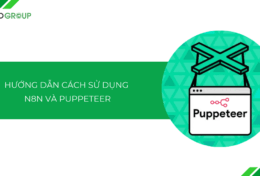
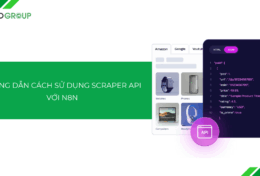
![Hướng dẫn tích hợp API của Apify vào n8n chi tiết [2025]](https://tino.vn/blog/wp-content/uploads/2025/11/tich-hop-api-cua-apify-vao-n8n-cover-260x176.png)


